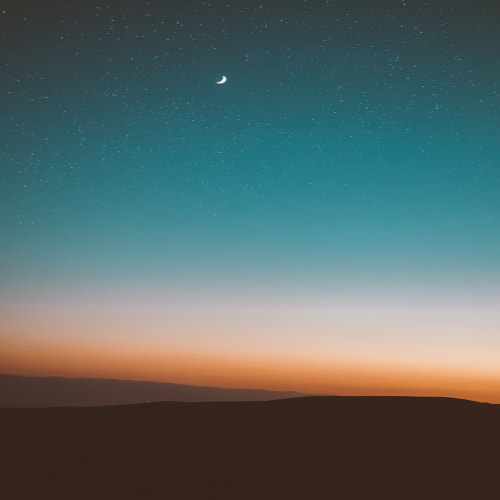갤럭시 다크모드 해제 방법 화면 어두워짐 해결책

요즘 갤럭시 스마트폰을 쓰다 보면, 어느 날 갑자기 화면이 어두워져서 당황스러울 때가 있다. 특히 다크모드가 자동으로 켜져 있거나, 절전모드가 함께 작동하면서 밝기 조절이 제대로 안 되는 경우가 많다. 처음에는 단순히 조명 문제라고 생각하다가, 디스플레이 설정을 열어보면 라이트·다크 전환 버튼이 비활성화되어 있는 걸 보고 "어? 왜 안 눌리지?" 하고 멈칫하게 되는 경험, 한 번쯤 있었을 것이다.
사실 갤럭시의 다크모드는 눈의 피로를 줄이고 배터리를 절약하는 유용한 기능이지만, 원치 않게 자동으로 활성화되면 오히려 불편함이 생긴다. 특히 낮 시간대에 글지가 잘 안보이거나, 사진 색감이 왜곡되어 보일 수 있다.
이번 글에서는 갤럭시 다크모드 해제 방법부터 화면이 계속 어두워지는 원인과 해결책까지 단계별로 정리해본다.
누구나 쉽게 따라 할 수 있는 설정법으로, 서비스센터에 문의하지 않아도 바로 문제를 해결할 수 있을 것이다.
1. 갤럭시 다크모드 해제 방법

갤럭시의 다크모드는 화면을 어둡게 만들어 눈의 피로를 줄이고 배터리 사용 시간을 늘려주는 기능이다. 하지만 낮 시간대나 밝은 장소에서는 글자와 이미지가 잘 보이지 않아 불편할 수 있다. 이럴 때는 아래 단계대로 설정을 변경하면 즉시 밝은 화면으로 되돌릴 수 있다.
1. 설정 앱 실행
홈 화면에서 톱니바퀴 모양의 '설정'을 누른다.
2. 디스플레이 선택
화면 관련 기능을 관리하는 '디스플레이' 항목을 선택한다.
3. 라이트 모드 선택
상단의 '라이트 / 다크' 항목에서 '라이트'를 누르면 바로 밝은 화면으로 전환된다.
☑️ 화면을 빠르게 바꾸고 싶다면, 상단을 쓸어내려 '빠른 설정창' 의 '다크 모드' 아이콘을 눌러도 된다.
2. 다크모드가 해제되지 않을 때

설정에서 라이트 모드로 바꿨는데도 화면이 여전히 어둡다면, 대부분은 절전모드가 자동으로 작동 중일 가능성이 높다. 절전모드는 배터리를 아끼기 위해 일부 기능을 제한하는데, 이때 다크모드가 강제로 유지되어 버튼이 비활성화될 수 있다.
이럴 땐 아래 순서대로 설정을 바꾸면 된다.
| 1. 설정 ➡️ 배터리 및 디바이스 케어 ➡️ 배터리로 이동한다. 2. '절전 모드'를 눌러 스위치를 꺼준다. 3. 다시 디스플레이 메뉴로 돌아가 '라이트 모드'를 선택한다. |
이 과정을 거치면 다크모드 전환이 정상적으로 작동한다. 즉, 절전모드를 먼제 해제해야 다크모드도 함께 풀리는 구조다.
절전모드는 배터리가 부족할 때만 일시적으로 켜는 것이 좋다. 항상 켜두면 밝기와 성능이 자동으로 제한되어 화면이 어둡게 보일 수 있다.
3. 화면이 계속 어두워질 때 확인할 설정

다크모드를 껐는데도 화면이 여전히 어둡다면, 이건 다크모드 외에 다른 기능이 작동 중일 수 있다. 대표적으로 밝기 자동 조절, 눈 보호 모드, 기기 발열 보호가 있다.
🔹밝기 자동 조절 해제
주변 조명에 따라 밝기가 자동으로 조정되므로, 화면이 자주 어두워진다면 이 기능을 끄는 것이 좋다.
➡️ 설정 ➡️ 디스플레이 ➡️ '밝기 자동 조절' OFF
🔹눈 보호 모드(블루라이트 필터) 해제
화면이 노랗거나 탁하게 보인다면 이 기능이 원인일 수 있다.
➡️ 설정 ➡️ 디스플레이 ➡️ '눈 보호 모드' OFF
🔹발열로 인한 밝기 제한
기기가 과열되면 자동으로 밝기가 낮아진다. 이 경우엔 잠시 사용을 멈추고 기기를 식혀주면 된다.
이 세가지는 다크모드와 함께 화면 밝기에 영향을 주는 대표적인 기능이다.
각 항목을 순서대로 점검해보면 대부분의 '화면 어두워짐' 문제를 해결할 수 있다.
4. 갤럭시 밝기 유지 팁

갤럭시에는 시간대에 따라 자동으로 다크모드가 켜지는 기능이 있다. 밤에는 어둡게, 낮에는 밝게 바꿔주는 자동 전환 기능인데, 낮 시간에도 화면이 어둡게 바뀌는 경우라면 이 설정이 원인일 수 있다.
- 설정 ➡️ 디스플레이 ➡️ 다크 모드 설정으로 들어간다.
- '일정 예약' 을 찾아 토글 위치를 꺼준다.
이렇게 하면 다크모드가 특정 시간에 자동으로 켜지지 않는다. 원할 때만 직접 켜고 끌 수 있어 밝기 변화가 일정하게 유지된다.
블루라이트 필터만 켜두면 밤에도 눈의 피롤르 줄이면서 다크모드처럼 화면이 탁해지지 않아 밝기를 일정하게 유지할 수 있다.

갤럭시 다크모드는 눈의 피로를 줄이고 배터리를 절약하는 유용한 기능이지만, 원치 않게 자동으로 활성화되면 화면이 지나치게 어둡게 느껴질 수 있다. 이럴 때는 디스플레이 설정에서 라이트 모드 선택, 또는 절전모드 · 밝기 자동 조절 기능 해제만으로 쉽게 해결된다.필요할 때만 다크모드를 켜두면 밝기 유지와 시인성 모두 잡을 수 있다.
지금까지 갤럭시 다크모드 해제 방법과 화면 어두워짐 해결팁을 알아보았다. 간단한 설정 조정만으로도 밝고 선명한 화면을 다시 되찾을 수 있다.
'정보' 카테고리의 다른 글
| 카톡 하트 지우기 없애기 취소 알림 가나요? 대화방 프로필 하트 (0) | 2025.10.13 |
|---|---|
| 아이폰17 프로 프로맥스 색상 종류 인기 순위ㅣ9월 19일 정식 출시 (0) | 2025.09.10 |
| [IT 트렌드 분석] 제미나이 2.5 플래시 vs 프로 : 어떤 AI가 더 나을까? 차이점과 강점 (0) | 2025.09.09 |
| 아이폰17 출시일 사전예약 일정 및 예상 가격 총정리 (1) | 2025.09.08 |
| 2025 근로장려금 반기·정기·기간 후 신청 안내: 신청 기간·지급일·조회 방법 (0) | 2025.06.28 |